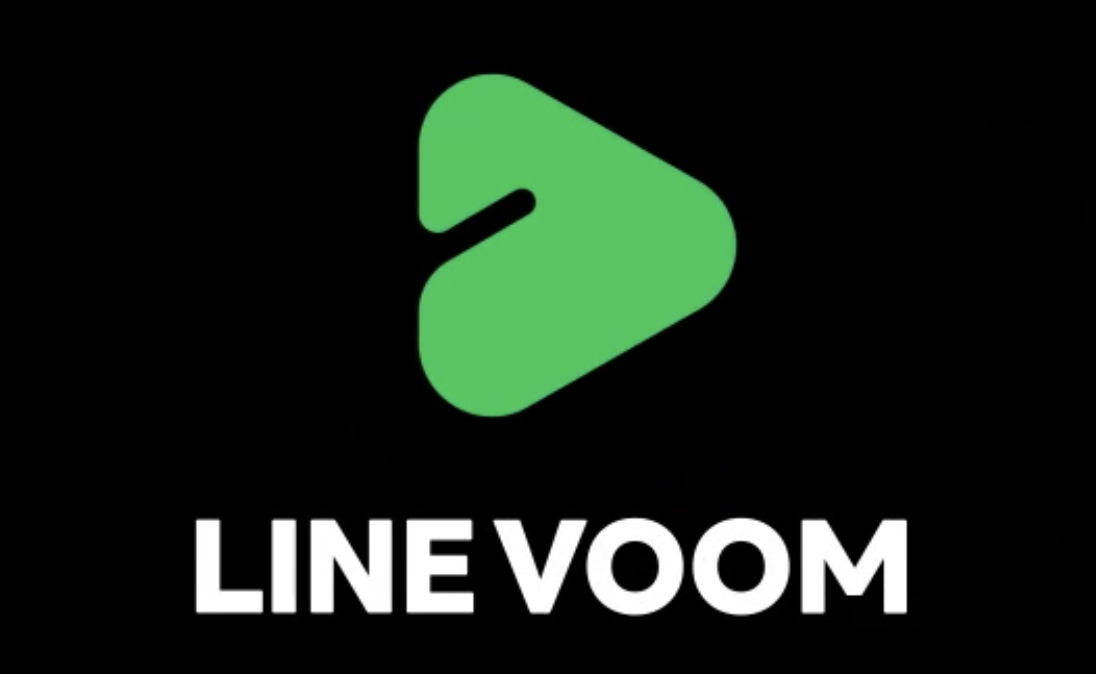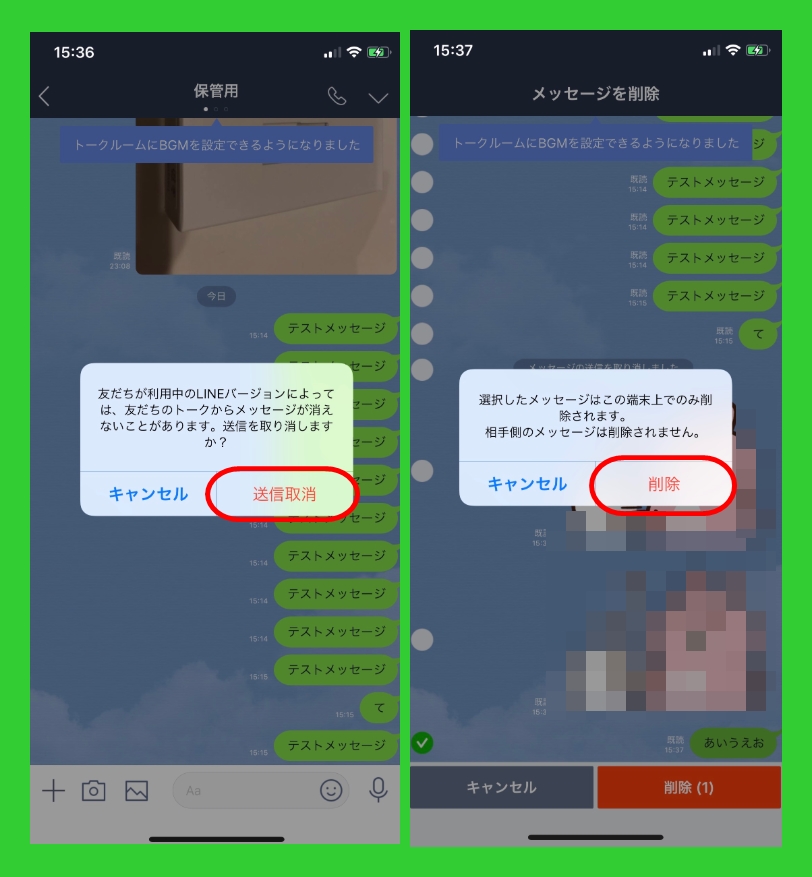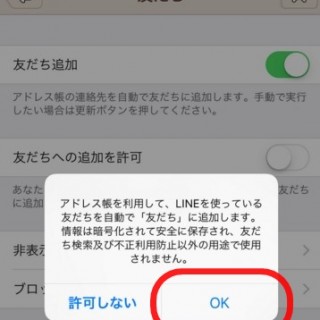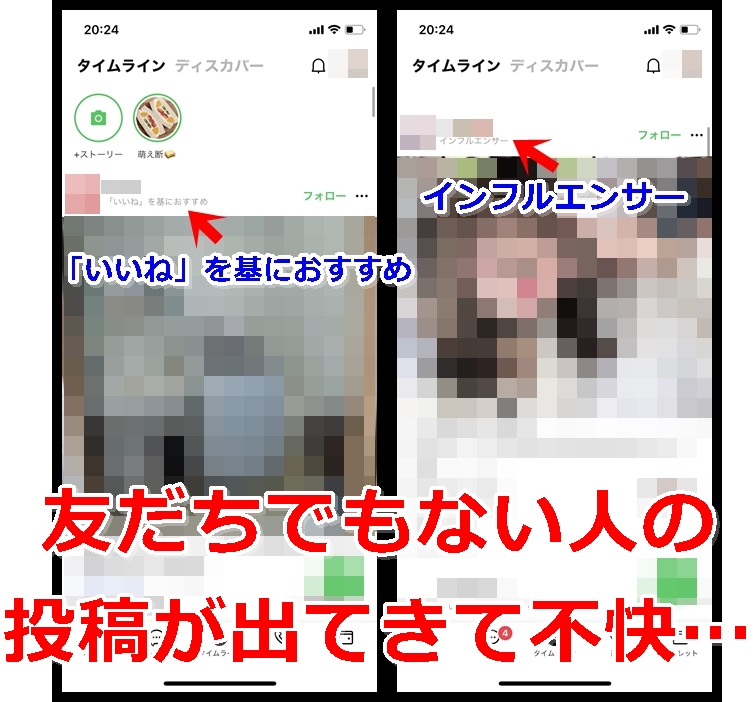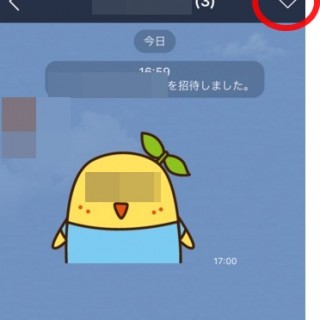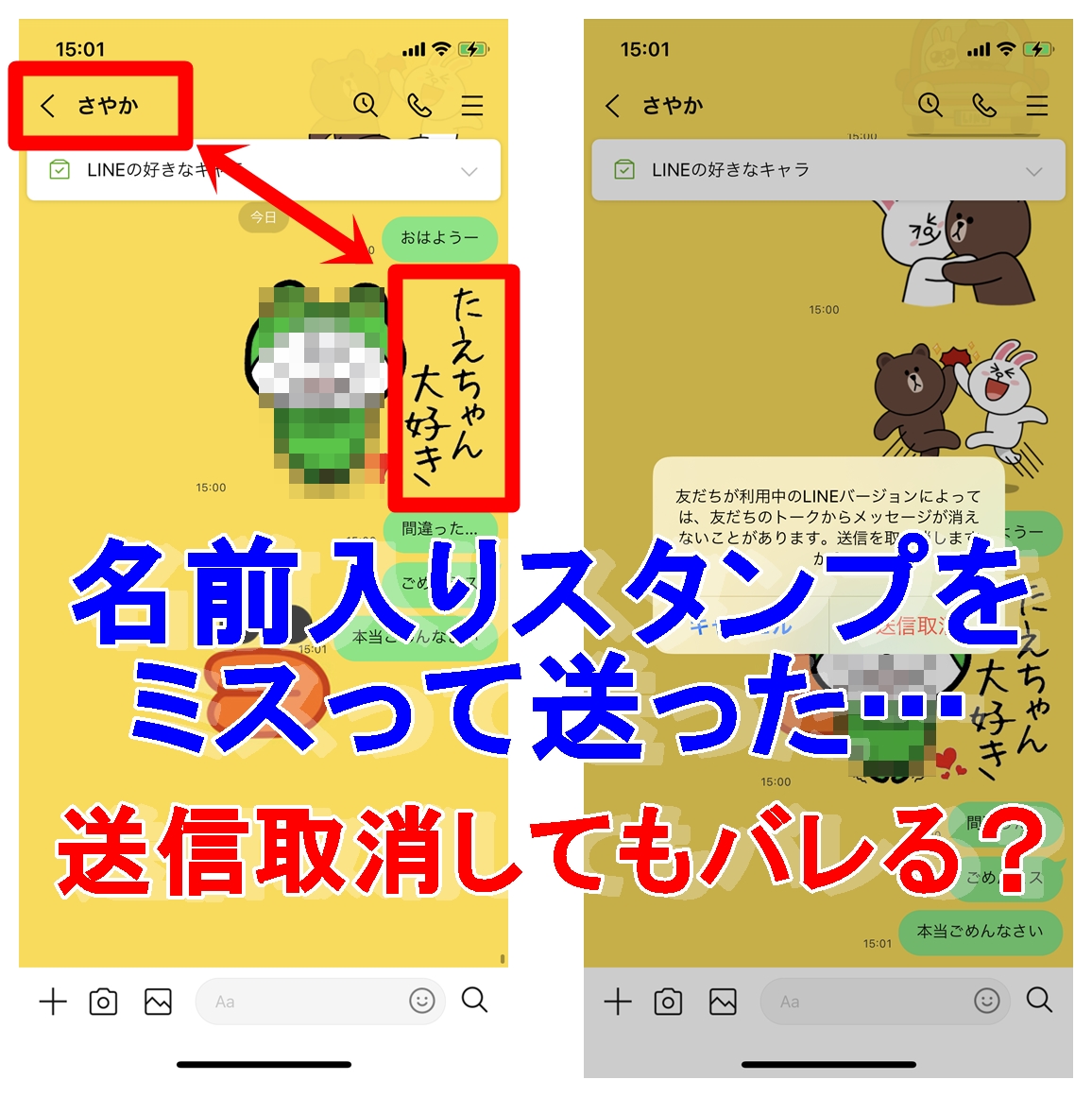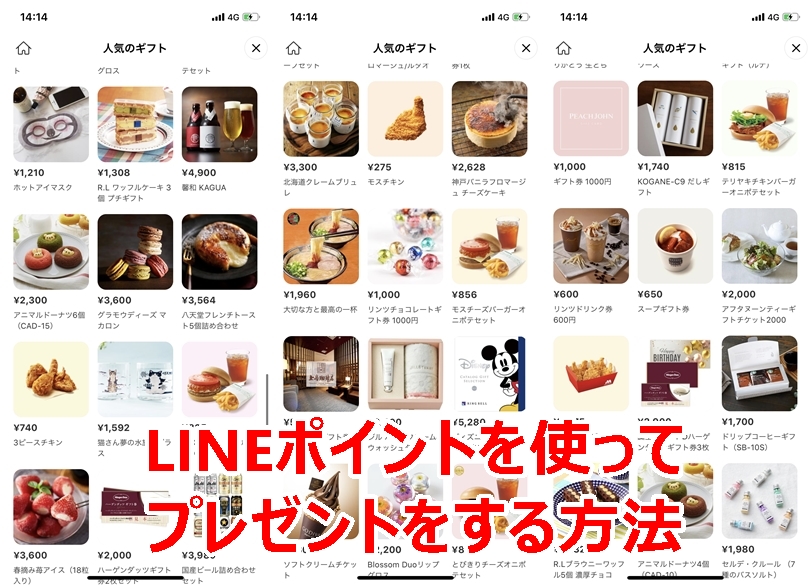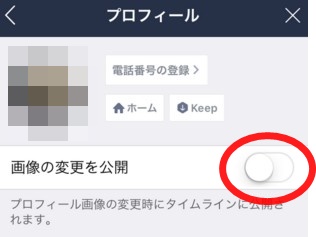
- LINEのプロフィール画像・背景画像を変更したい!
- プロフィール画像・背景画像を変更したら、タイムラインに勝手に投稿されるのはやめてほしい!
- プロフィール画像・背景画像を変更したら、ストーリにも投稿されていた…
- 画像変更をタイムラインやストーリーに非公開する・載せないにはどうしたらいいの?
- 頻繁に画像を変更するから、自動投稿しないように設定したい!
今回はLINEのプロフィール画像・背景画像の変更方法や、他人に迷惑にならない設定方法を説明します。
LINEをやっていると、自分のプロフィール画像・背景画像を変更したいと思うはずです。最初に設定してみたものが、よくよく見たらダサかったり、自撮り画像だから恥ずかしかったり…。
そんなときは、これ以上友だちが増えていき、現在のプロフィール画像を見られる前に、画像を変更しておきましょう。
また、人によっては、自分のプロフ画像や背景画像を頻繁に変更するっていう人もいるはず。日々の気分によって、画像を変えたりすることは私もよくやっています。
ただ、毎日画像を変えていると、気付いたらタイムラインに自分の画像変更の内容がたくさん溜まっていたり…。これを毎日友だちに見せていたとはウザかっただろうなと反省することも。
そんなことがないように、プロフ画像変更時のタイムライン投稿をしない方法をご紹介します。
LINEのプロフィール画像を変更する
おすすめのプロフィール画像・背景画像をダウンロードできるアプリなどを紹介しています。
■参考
⇒LINEのホーム画面をおしゃれにしたい!無料素材対応サイト&アプリ一覧
実際にLINEのプロフィール画像・背景画像の変更する方法は以下の通りです。
手順
- LINEアプリを開いてホームの左上「自分のLINEアイコン」をタップ
- 右上の「⚙マーク」をタップ
- プロフィール画像・背景画像を設定をタップ
- プロフィール画像を変更するなら
- カメラで撮影:その場でカメラで撮影したものを利用する
- 写真・動画を選択:端末のアルバム(写真)に入っている画像・動画を利用する
- アバターを使用:アバターを作成して利用する
- 重要:初期状態ではLINEアプリにカメラアクセス権や写真アクセス権がありません。アクセスできない場合には、画面に表示されている通りに端末の設定を変更してください。
- 背景画像を変更するなら
- カメラで撮影:その場でカメラで撮影したものを利用する
- 写真・動画を選択:端末のアルバム(写真)に入っている画像・動画を利用する
- ミュージックビデオを選択:LINE MUSICに加入している必要あり
- 重要:4番と同様にLINEアプリ初期状態では、カメラアクセス権や写真アクセス権がありません。アクセスできない場合には、画面に表示されている通りに端末の設定を変更してください。
- 変更時に「ストーリーに投稿する」のチェックに注意
- ここにチェックを入れたままだとストーリーに投稿される
- ストーリーに公開したくない場合は、チェックを外して「完了」をタップ
画像解説
プロフィール画像を変更する際には、LINEのホーム画面にて左上に出てくる「自分のLINEアイコン」をタップしてください。そうすると、プロフィール画面が出てくるので、右上の「⚙マーク」をタップします。
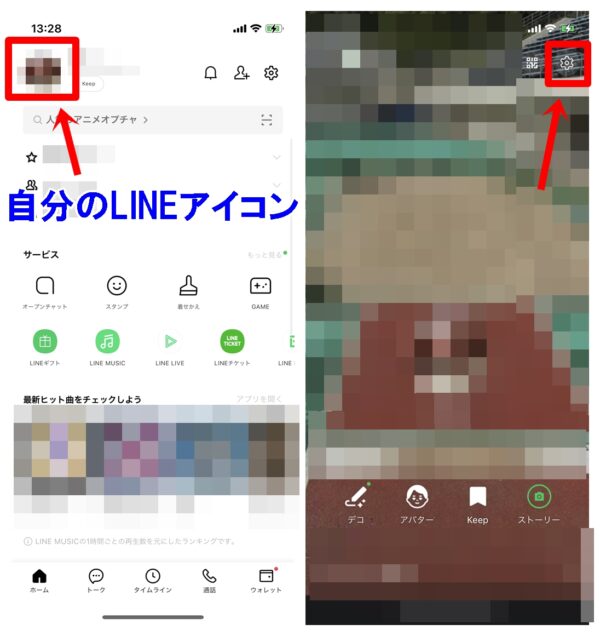
そして、プロフィール画像・背景画像を設定をタップします。プロフィール画像・背景画像設定ページでは、プロフィール画像や背景画像を変更できます。それぞれ、カメラで撮影・写真動画を選択などにより画像を変えられます。
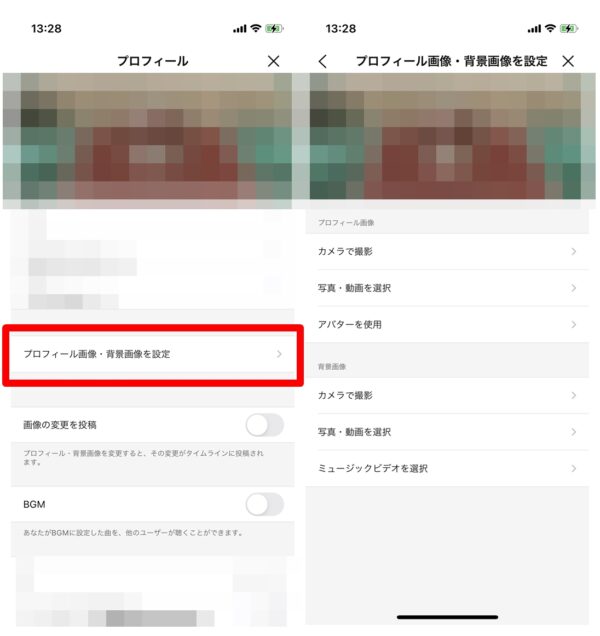
注意事項
LINEアプリの初期状態では、カメラや写真へのアクセス権がありません。そのため、カメラで撮影できなかったり、写真の画像を選択できなくなっています。
もし、アクセス権がない場合には、以下に説明している方法でアクセスできるようにしてみてください。
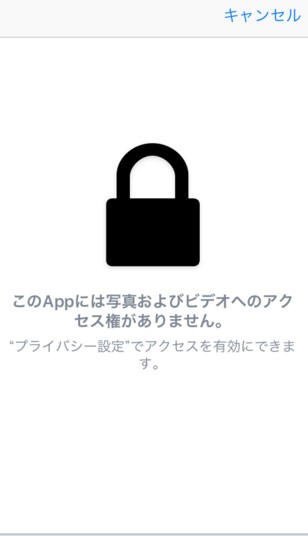
LINEアプリへのアクセス許可
カメラへのアクセス許可
プロフィール画像や背景画像を設定する際に、「カメラで撮影」を利用する場合に必要となる設定です。
手順
iPhoneの場合
- 「設定アプリ」をタップ
- 「プライバシー」をタップ
- 「カメラ」をタップ
- 「LINE」の横にあるボタンをオンにする(緑色になるとOK)
写真へのアクセス許可
プロフィール画像や背景画像を設定する際に、「写真・動画を選択」を利用する場合に必要となる設定です。
手順
iPhoneの場合
- 「設定アプリ」をタップ
- 「プライバシー」をタップ
- 「写真」をタップ
- 「LINE」をタップ
- 写真へのアクセス許可を「すべての写真」に設定する
画像解説
iPhoneの場合で説明します。まずは設定をタップしてください。
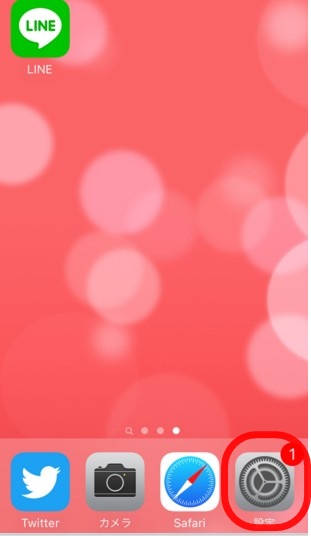
続いて、プライバシーをタップします。
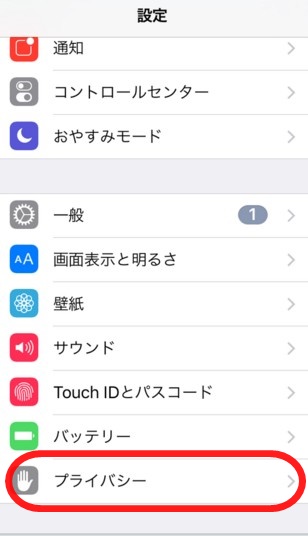
そして、写真をタップします。
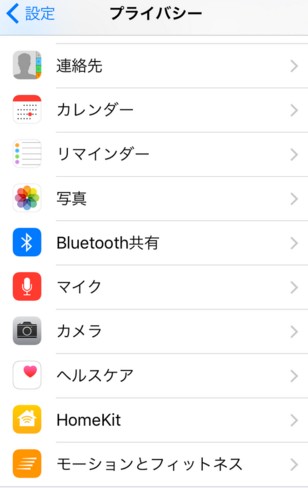
続いて、LINEアプリを有効化しましょう。
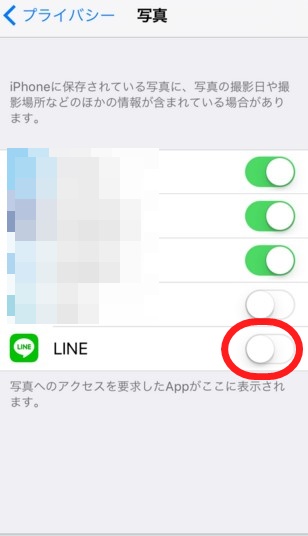
有効化されると緑色が表示されます。
以上のようにすれば、LINEアプリで写真にアクセスすることができます。
画像変更時にタイムライン・ストーリー投稿を防ぐ
プロフィール画像や背景画像を変更した際に、予めしっかりと設定しておかないと画像を変更したことがタイムラインやストーリーに投稿されてしまいます。
画像を変更するたびに、こういった情報がタイムラインに表示されてしまうのは嫌ですよね・・・
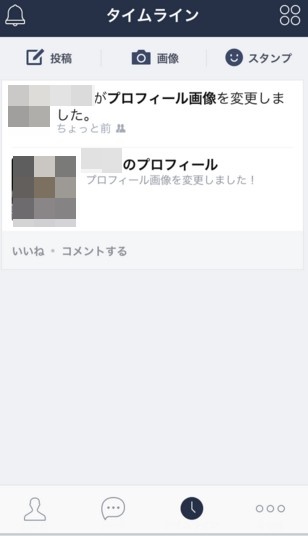
具体的にどうやってこれを防ぐのか説明します。
画像の変更をタイムラインに公開しない方法
画像が変更されたことをタイムラインに公開しないようにするには、以下のように実行してください。
手順
- LINEのホームより「左上の自分のアイコン」をタップ
- 右上の「⚙マーク」をタップ
- 「画像の変更を投稿」をオフにしておく
画像解説
「画像の変更を投稿」の部分で緑になっているとオンを意味しています。ですので、こちらをオフにしてください。
オフにするとこのように灰色になります。
以上でタイムラインに勝手に画像変更の報告がなされないようになります。
画像の変更をストーリーに公開しない方法
画像が変更されたことをストーリーに公開しないようにするには、画像を投稿する際に必ず「ストーリーに投稿」のチェックを外してください。
手順
- LINEアプリを開いてホームの左上「自分のLINEアイコン」をタップ
- 右上の「⚙マーク」をタップ
- プロフィール画像・背景画像を設定をタップ
- プロフィール画像もしくは背景画像を変更する
- 変更時に「ストーリーに投稿する」のチェックに注意
- ここにチェックを入れたままだとストーリーに投稿される
- ストーリーに公開したくない場合は、チェックを外して「完了」をタップ
画像解説
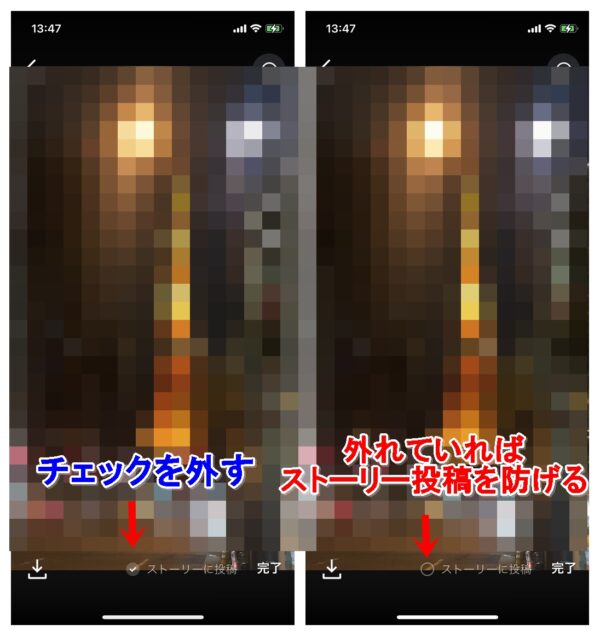
上の画像のように画像変更時に見えづらいですが、下の方に「ストーリーに投稿」が表示されています。ここには初期状態でチェックが入ってしまっています…。なので、「チェックを外す」ことでストーリー投稿を防いでください。その後、「完了」をすればOKです。
ちょっとしたことですが、特に頻繁に画像を変更する人にとっては、友だちに迷惑にもなりかねないので、画像変更公開は無効化しておくと良いです。